Cómo dar formato a los párrafos en Word 2013
Office 2013 le permite formatear párrafos en Word de las siguientes maneras. Si se aplica el formato de párrafo cuando se selecciona ningún texto, el formato se aplica al párrafo en el que el punto de inserción se encuentra actualmente.
El formato de párrafo es el formato que afecta a párrafos enteros y no se puede aplicar a caracteres individuales. Por ejemplo, el interlineado es un tipo de formato de párrafo, junto con la sangría y la alineación.
Si se aplica el formato de párrafo cuando se selecciona texto, el formato se aplica a cualquier apartados están incluidos en esa selección, incluso si sólo se incluye un carácter del párrafo. Ser capaz de formatear los párrafos de esta manera es útil porque se puede seleccionar varios párrafos a la vez y luego darles formato como grupo.
Para establecer el formato de párrafo para todo el documento a la vez, pulse Ctrl + A para seleccionar todo el documento y luego emitir el formato de párrafo comandos.
Aplicar el párrafo alineación horizontal
Las opciones de alineación horizontal son Alinear texto a la izquierda, centro, Alinear texto a la derecha y Justificar. Esta figura muestra un ejemplo de cada uno de los tipos de alineación.
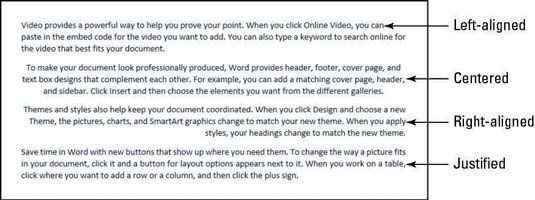
Alineación horizontal se refiere a la colocación del párrafo entre la márgenes derecho e izquierdo.
Cada uno de ellos es evidente por sí bastante excepto la última. Justificar alinea los lados izquierdo y derecho del párrafo con los márgenes, estirando o comprimiendo el texto en cada línea según sea necesario para que se ajuste. La última línea del párrafo está exento y aparece dejó; alineados.
Si aplica Justificar la alineación de un párrafo que contiene sólo una línea, que parece que es la izquierda, alineado. Sin embargo, si a continuación, escribe más texto en el párrafo por lo que se ajusta a las líneas adicionales, el Justificar la alineación se hace evidente.
En Word, abra el documento que desea dar formato.
Seleccione las líneas o párrafo que desea dar formato, como se muestra en la figura, y haga clic en el botón central en la ficha Inicio de la cinta de opciones o pulse Ctrl + E.
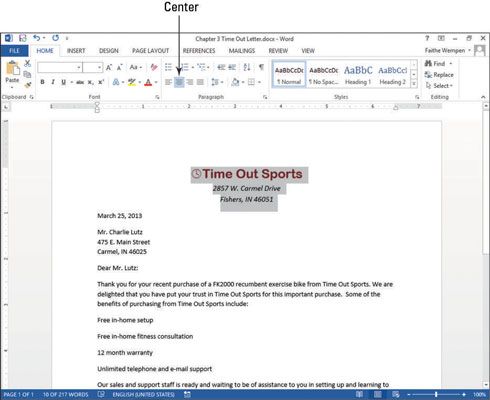
Haga clic en un párrafo cuerpo que desea dar formato y haga clic en el botón Justificar en la pestaña Inicio, etiquetados en la figura.
Los cambios de párrafo para justificar la alineación.
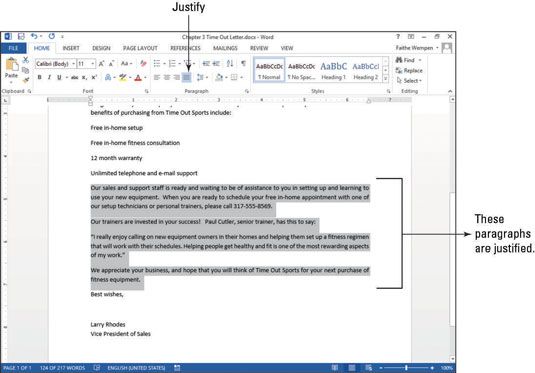
Guarde los cambios en el documento.





